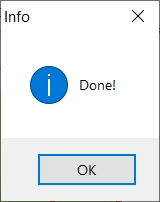@Dr_Houdini The Sims 3 crashes in your dxdiag could be related to the graphics driver, but there could also be an innocuous explanation. Please try forcing the game to launch in windowed mode. Go into Documents > Electronic Arts > The Sims 3, open options.ini, search for fullscreen , and set it to 0 (zero). If this works, you can go back to fullscreen at the Main Menu, but at the same time, change the in-game resolution to 1920×1080 to match your monitors.
If that doesn’t help, please do a clean uninstall and reinstall of the graphics driver, as described here:
https://crinrict.com/blog/2019/02/clean-re-install-of-graphics-drivers-with-display-driver-uninstall…
You can get the newest Nvidia driver here:
https://www.nvidia.com/Download/driverResults.aspx/209266/en-us/
Run the installer as an admin: right-click the download and select «Run as administrator.» Restart your computer after installing and before trying to play. Also, if it doesn’t work, try forcing windowed mode again. Sims 3 will detect a different driver version and reset options.ini, undoing the change you made previously.
The purpose of moving and renaming the Sims 3 user folder was to prevent Revo from deleting it. That’s only relevant when you have saves or other content you’d like to preserve, but better to mention it when it’s not necessary than to have someone inadvertently delete their saves.
@jborbs22 I would very much like to see a dxdiag. Please follow the instructions earlier in the thread.
@roberta591 As always, if .NET Framework 3.5 were not installed, the launcher wouldn’t open. The original poster’s launcher does open. Also, I don’t have OneDrive enabled and only get a notification about it after a Windows feature update, which is not really nagging considering how infrequent these updates are.
——————————————————————————————————————————
I don’t work for EA. I’m just trying to help fellow players with their games.
Ни хао, дорогие симс-геймеры! В этом уроке я вам расскажу, как запустить Sims 3 на новом компьютере с Windows 10/11.
После того, как у меня появился новый игровой ноутбук HP Pavilion Gaming Laptop, я решил сразу опробовать все мои игры Sims на нем. Sims 4 запустилась без проблем, а вот с Sims 3 не смогла запуститься. После нехитрых манипуляций Sims 3 у меня запустилась. Старый ноут Lenovo Ideapad U510 уже продержался на последних вздохах, к тому-же он был не игровой.
Итак, начнем.
Нам потребуется:
а) игра Sims 3;
б) компьютер с установленной Windows 10/11;
в) веб-установщик библиотек DirectX;
д) .NET Framework 3.5;
г) TS3 GPU Add-on (требуется регистрация);
д) Intel Alder Lake Patch (только для компьютеров с процессорами Intel 12 поколения (Alder Lake)).
1. Установка игры
Первым делом устанавливаем игру. Вы можете скачать любую версию игры: репак или лицуху. Принцип установки игры такой-же, как и для всех программ, поэтому не буду вдаваться в подробности: вы уже знаете как это делать.
2. Установка библиотек DirectX
Далее необходимо установить библиотеки DirectX. Если не сделать этого, при попытке запуска появится сообщение об ошибке:
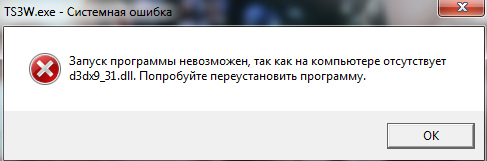 |
| Изображение взято с открытых источников |
Поэтому выполняем следующие пункты:
1) Качаем с сайта Microsoft веб-установщик исполняемых библиотек DirectX. Это необходимо, так как без старых библиотек игра не запустится. НИКОГДА НЕ СКАЧИВАЙТЕ библиотеки с других сайтов, так как они могут быть повреждены или в них могут быть вирусы;
2) Затем запускаем скаченный файл, принимаем соглашение и жмем «Далее»;
3) Далее нам предлагают установить панель Bing. Нам она не нужна, поэтому мы снимаем галочку «Установка Панели Bing». Жмем «Далее» — начнется скачивание и установка библиотек DirectX;
4) После завершения установки жмите «Готово».
3. Подключение .NET Framework 3.5
Помимо старых библиотек DirectX, для работы игры также требуется .NET Framework 3.5. На некоторых компьютерах эти библиотеки могут быть отключены. Поэтому заходим в «Панель Управления», далее выбираем «Программы и компоненты», далее — «Включение или отключение компонентов Windows» и ставим флажок на «.NET Framework 3.5 (включает .NET 2.0 и 3.0)».
4. Добавление видеокарты в игру
После того, как вы проделали предыдущие шаги, необходимо, чтобы игра «узнала» вашу видеокарту. В противном случае после запуска игры вы увидите такое сообщение:

Подобная ошибка возникает по причине того, что ваша видеокарта не была указана в файлах GraphicsCards.sgr и GraphicsRules.sgr. Поэтому:
1) С сайта NexusMods скачиваем TS3 GPU Add-on (требуется регистрация), распаковываем архив с программой в нужное вам место и запускаем программу;
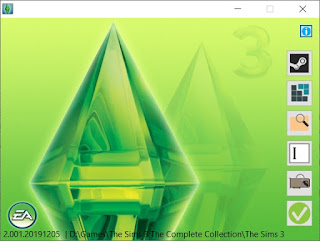
2) Здесь вам нужно указать директорию, по которой установлена ваша игра (она будет прописана внизу). У меня игра установлена по директории D:\Games\The Sims 3 The Complete Collection, но у вас может быть другая директория:
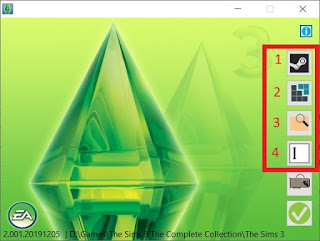
Для этого у вас есть 4 варианта:
— через Steam (кнопка 1): необходима в том случае, если у Вас есть Steam-версия игры;
— через реестр Windows (кнопка 2): программа укажет на директорию игры по реестру;
— вручную через обзор папок (кнопка 3): вам необходимо указать папку вручную;
— вручную через поле для ввода (кнопка 4): самый неудобный, на мой взгляд, вариант.
После того, как вы указали директорию вашей игры:
1) нажмите на кнопку с галочкой в зеленом кружке;
2) далее программа предложит вам забэкапить оригинальные файлы. Я обычно соглашаюсь с этим;
3) Если все прошло успешно, вы увидите это сообщение:
5. Для компьютеров с процессорами Intel 12 поколения (Alder Lake) (пропустите этот шаг, если у вас более старый процессор от Intel)
Если у вас стоит процессор семейства Intel Alder Lake, скачайте Intel Alder Lake Patch, распакуйте архив в удобное для вас место и запустите файл AlderLakePatch.exe. Вам будет предложено найти исполняемый файл, который вы хотите пропатчить, поэтому перейдите в директорию, по которой установлена ваша игра, и выберите файл TS3.exe (если у вас версия игры 1.69) или TS3W.exe (если у вас версия игры 1.67 и ранее).
После этого программа создаст два файла: один будет бэкапом файла TS3.exe или TS3W.exe (зависит от версии игры), другой будет называться IntelFix.dll.
6. Запуск игры
После того, как вы проделали эти нехитрые манипуляции, игра запустится без ошибок.
На этом у нас всё. Если вам понравился урок, ставьте лайки, комментируйте, подписывайтесь на мой блог любым удобным для Вас способом, а также посетите мои профили в Твиттере и Пинтересте, группы Burinis and his Sims World в Одноклассниках и ВК и канал на YouTube. Там Вы найдете много обзоров, летсплеев и моих творений для Sims. Всем пока.
На чтение 5 мин. Просмотров 6.5k. Опубликовано
Содержание
- Как исправить сбой The Sims 3
- Как исправить сбои Sims на Windows 10, 8.1
- 1. Проверьте ваши настройки
- 2. Удалите недавно установленные моды
- 3. Отключите фоновые приложения и программы
- 4. Обновите свою ОС
- 5.Запустите встроенный инструмент устранения неполадок
- 6. Исключить игру из предотвращения выполнения данных
- 7. Дополнительные решения
Как исправить сбой The Sims 3
- Проверьте свои настройки
- Удалить недавно установленные моды
- Отключите фоновые приложения и программы .
- Обновите свою ОС
- Запустите встроенный инструмент устранения неполадок
- Исключить игру из системы предотвращения выполнения данных
- Дополнительные решения
The Sims 3 – одна из моих любимых игр, и когда у меня появляются свободные моменты, я запускаю ее на своем ноутбуке с Windows 10. Но некоторые читатели просят нас найти исправление для тех, у кого есть проблемы со сбоями в игре. И мы слушали.
Sims 3 – действительно классная игра, и играть в нее приятно на компьютере с Windows 10, 8, ноутбуке или планшете. Тем не менее, это довольно раздражает, когда вы не можете играть в нее из-за различных проблем, таких как сбой или зависание. И мы говорим здесь о проблемах даже для тех, кто работает с последней версией Windows 10 или Windows 8, а также с последней исправленной версией Sims 3.

Вот на что жаловались пользователи:
Примерно через 30 минут игры мой Sims 3 вылетает? Только что получил новый ПК с Windows 8, и я думаю, что это может быть ошибка Windows 8, потому что я мог запустить его на моем старом ПК с Vista. Какие-нибудь решения проблемы?
А кто-то еще говорит, что все установлено правильно и все обновлено
Итак, у нас есть все пакеты расширений и материалов для sims 3, но сейчас на компьютер загружаются только sims 3 и sims 3 seasons. он продолжает падать и говорить, что «sims 3 перестал работать», кто-нибудь знает, что делать, потому что это новый жесткий диск, потому что он продолжал падать на Windows 7, когда у нас были загружены все пакеты. поэтому я понятия не имею, что делать сейчас. пожалуйста помоги!!!
- СВЯЗАННЫЕ: исправление проблем с заиканием в Sims 4 в Windows 10
Как исправить сбои Sims на Windows 10, 8.1
Мы исследовали Интернет и нашли несколько исправлений для надоедливых сбоев в Sims 3 на вашем устройстве Windows 10, 8. Конечно, как всегда, вам рекомендуется получить последние графические драйверы и убедиться, что вы также играете в абсолютно оригинальную версию игры. Прежде всего, мы начнем с нескольких советов, которым вы должны следовать, чтобы посмотреть, могут ли они помочь.
1. Проверьте ваши настройки
- У вас может не быть всех необходимых аппаратных характеристик для достойного игрового процесса, поэтому рассмотрите возможность понижения настроек и выбора скорости вместо качества
- Попробуйте отключить предварительный рендеринг .
- Попробуйте поиграть в игру в оконном режиме . Если для включения этого параметра нет настройки, выберите комбинацию горячих клавиш alt + enter
2. Удалите недавно установленные моды
Удалите Pets , если вы установили его, поскольку это сработало для некоторых. Кроме того, если вы недавно установили новые моды, удалите их и проверьте, исправил ли этот обходной путь проблему.
3. Отключите фоновые приложения и программы
Попробуйте отключить фоновые программы , которые могут потреблять виртуальную память. Самый быстрый способ сделать это – очистить загрузочный компьютер. Вот шаги, чтобы следовать:
- Зайдите в Пуск> введите msconfig> нажмите Enter
-
Перейдите в «Конфигурация системы»> щелкните вкладку «Службы»> установите флажок «Скрыть все службы Microsoft»> нажмите «Отключить все».
- Перейдите на вкладку «Автозагрузка»> «Открыть диспетчер задач».
-
Выберите каждый элемент автозагрузки> нажмите Отключить
- Закройте диспетчер задач> перезагрузите компьютер.
- СВЯЗАННЫЕ: 14 вещей, которые нужно сделать, когда ваша игра в Магазине Windows будет зависать
4. Обновите свою ОС
Убедитесь, что вы обновили до последней версии Windows 8.1 Update, если вы все еще используете эту ОС. Microsoft регулярно выпускает новые обновления, чтобы сделать вашу систему более стабильной и исправлять общие ошибки, поэтому обязательно проверяйте наличие обновлений.
Поскольку Windows 8.1 является старой версией Windows, лучшим решением является обновление до последней версии ОС: Windows 10. Microsoft значительно улучшила ваши игровые возможности в Windows 10, добавив ряд специализированных игровых функций и таких игр, как DVR, новую игру. Бар и тд. Установите последнюю версию Windows 10, чтобы насладиться игрой. Для получения дополнительной информации о том, как загрузить и установить обновление Windows 10 April, вы можете ознакомиться с этим руководством.
5.Запустите встроенный инструмент устранения неполадок
В The Sims 3 есть два инструмента для устранения неполадок, которые могут помочь вам исправить игровые сбои, а именно: средство устранения неполадок совместимости программ и средство устранения неполадок «синий экран» (если The Sims 3 вылетал с ошибкой BSOD). Вот как запустить эти средства устранения неполадок:
- Откройте Панель управления> введите «Устранение неполадок» в меню поиска> выберите Устранение неполадок
-
Нажмите Просмотреть все , чтобы получить список всех участников устранения неполадок.
- Выберите и запустите средства устранения неполадок, упомянутые выше> перезагрузите компьютер и проверьте, можете ли вы играть в The Sims3.
- СВЯЗАННЫЕ: полное исправление: синий круг при игре в Windows 10, 8.1, 7
6. Исключить игру из предотвращения выполнения данных
- Щелкните правой кнопкой мыши на Мой компьютер в Windows 8 или Этот компьютер в Windows 10> выберите Свойства
- Нажмите ссылку «Дополнительные параметры системы» слева> нажмите вкладку «Дополнительно»> перейдите в раздел «Настройки» в разделе «Производительность».
- Проверьте вкладку Data Execution Prevention и затем включите DEP для всех программ и служб, кроме тех, которые вам нужны, добавьте исполняемый файл Sims 3 в список исключений.
7. Дополнительные решения
- Попробуйте удалить все файлы кэша и миниатюры
- Запустите игру в режиме совместимости с Windows 7 или даже с предыдущей версией
- Поворот брандмауэра, шпионских и антивирусных программ
Дайте мне знать, если вам удалось преодолеть проблемы с игрой Sims 3 в вашей системе Windows 10, 8, применив эти исправления. Вы, безусловно, можете применить вышеупомянутые советы и к другой версии Sims.
|
|
| Copyright MyCorp © 2023 |
 |